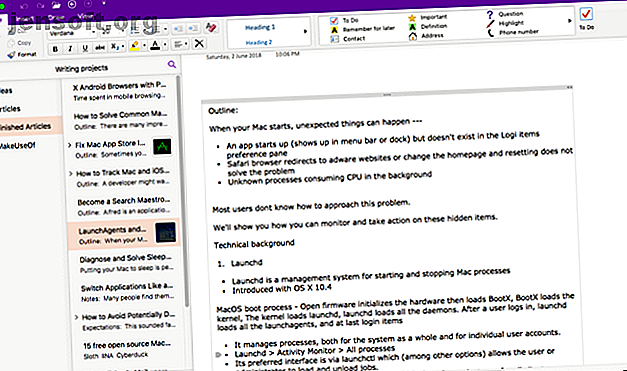
9 aplicaciones esenciales de Windows para estudiantes
Anuncio
La tecnología ha cambiado la forma en que los estudiantes abordan su educación y cómo los maestros se presentan en el aula. Cualquier alumno de hoy tiene acceso a una gran cantidad de aplicaciones en sus dispositivos. Pero los estudiantes deben saber qué aplicaciones son útiles para su educación y cuáles son una pérdida de tiempo.
Descargue hoy nuestro "Paquete de hojas de trucos de productividad MEGA" GRATIS, que incluye 8 hojas de trucos llenas de consejos y accesos directos para todas sus aplicaciones y programas favoritosElegir el tipo correcto de aplicaciones puede ayudar a los estudiantes a completar su tarea, adquirir conocimiento y aumentar el resultado del aprendizaje. Le mostraremos algunas aplicaciones esenciales de Windows que seguramente serán útiles durante su año académico.
1. OneNote: aplicación para tomar notas con funciones completas

Ya sea tomando notas de conferencias o lecturas, se ha demostrado que tomar notas mejora el aprendizaje de los estudiantes y su resultado. Microsoft OneNote viene con una amplia gama de características para una fácil recopilación de información y administración de notas. Puede recopilar texto, contenido multimedia y todo tipo de datos en una sola sección para estructurar ideas y conectarse con otros pensamientos de manera eficiente.
Con la barra de navegación intuitiva, puede organizar notas de cualquier manera y saltar entre cuadernos. Puede incrustar tablas, gráficos, recortes de pantalla, texto escrito a mano, ecuaciones y mucho más. Se integra a la perfección con otras aplicaciones de Office. Puede asignar una referencia a un documento de Word o una presentación de PowerPoint, insertar una hoja de cálculo de Excel y transferir tareas a Outlook.
OneNote Class Notebooks es un complemento gratuito para OneNote 2016 y está integrado en OneNote para Windows 10. Es un espacio de trabajo personal para todos los estudiantes. Con Class Notebook, los maestros pueden crear una rica biblioteca de contenido para folletos, espacio de colaboración para lecciones para comentarios en tiempo real y actividades creativas. Si desea obtener más información sobre OneNote, lea esta guía sobre cómo usar OneNote de manera eficiente en la escuela Cómo usar OneNote para la escuela: 10 consejos para estudiantes y maestros Cómo usar OneNote para la escuela: 10 consejos para estudiantes y maestros Microsoft OneNote puede transformar el salón de clases. Descubra por qué la aplicación para tomar notas está diseñada tanto para estudiantes como para maestros. Lee mas .
Descargar: OneNote para Windows 10 | OneNote Desktop 2016 | Cuaderno de clase OneNote (Gratis)
2. Google Drive: Office Suite con almacenamiento en la nube

Los entornos de trabajo y aprendizaje neutrales para dispositivos están en todas partes. Es imperativo que los estudiantes tengan acceso a sus archivos y creaciones en muchos dispositivos. Google Drive le permite trabajar en la nube para colaborar y aprender con tecnología Cómo colaborar fácilmente en Google Drive con anotación en línea Cómo colaborar fácilmente en Google Drive con anotación en línea Hay aplicaciones web de anotación especializadas disponibles que se integran con Google Drive y facilitan la comunicación. con otros sobre su documento más fácil. Buscamos las mejores herramientas de anotación para Google Drive. Lee mas . Viene con un conjunto de aplicaciones de oficina: documentos, hojas de cálculo, diapositivas y formularios.
Los documentos te ayudarán a escribir ensayos con citas impecables. Las hojas son excelentes para estudiar matemáticas, estadísticas o cuando necesita una hoja de cálculo organizacional, y las diapositivas son excelentes para hacer una presentación y revisar notas de clase. Y cuando descarga Google Drive, puede sincronizar y compartir documentos fácilmente con sus compañeros y maestros.
Pero si su escuela se ha inscrito en Office 365 para Educación, puede obtener aplicaciones de Office y muchas más herramientas para el aula de forma gratuita. Todo lo que necesita para comenzar es una dirección de correo electrónico válida de la escuela. Con la suscripción a Office 365, puede instalar el conjunto de aplicaciones en su PC, teléfono y tableta.
Descargar: Google Drive y GSuite for Education (Gratis)
3. Anki Flashcards: técnica de aprendizaje de la vieja escuela

Estudiar cualquier tema implica mucha lectura, toma de notas y memorización. Pero con tantos temas, puede olvidar rápidamente las cosas. Anki es una excelente aplicación para recordar cosas fácilmente. Cuando abras la aplicación, comienza creando mazos y tarjetas de notas. Pueden incluir elementos con algunas palabras ocluidas (cloze), conceptos básicos con tarjetas invertidas opcionales y más.
También puede hacer su tarjeta y personalizar su configuración. El navegador de tarjetas incorporado le permite ubicar, ver y editar cualquier nota estudiada o agregada recientemente. Al aprender nuevas tarjetas o volver a aprender tarjetas que has olvidado, Anki te mostrará tarjetas periódicamente para ayudarte a memorizarlas. A medida que aprenda y revise el tema, la aplicación sincronizará su progreso con la aplicación móvil correspondiente.
El sistema de revisión de Anki flashcard admite tanto la recuperación activa como la técnica de repetición espaciada para garantizar que todo lo que esté aprendiendo se guarde en su memoria a largo plazo. Si se atrasa en su revisión, Anki priorizará las tarjetas que ha estado omitiendo durante mucho tiempo.
Descargar: Anki Flashcards (Gratis)
4. myHomework: Handy Student Planner

Una aplicación de planificación de estudiantes puede ayudarlo a organizar la tarea y realizar un seguimiento de todas las actividades. Con myHomework, nunca perderá el rastro de sus clases, horario o tarea. La aplicación le brinda una visión clara de su horario de cursos, un calendario que muestra lo que se debe y una sección de tareas para todas sus tareas.
En la página de inicio, verá un resumen de las clases a las que debe asistir y verá sus tareas. La vista de calendario le ofrece una visión general rápida de las clases organizadas por fecha. La opción de tarea tiene un diseño de estilo Kanban con tres listas: completa, tardía y próxima. Dentro de cada tarjeta, puede crear recordatorios y tareas repetitivas, codificar por color las clases y más.
La versión gratuita de myHomework le permite realizar un seguimiento de las tareas, proyectos, clases, recordatorios de fecha de vencimiento y sincronización ilimitada. La suscripción premium de bajo costo le proporciona más temas, archivos adjuntos, acceso externo al calendario y más.
Descargar: myHomework (Gratis, suscripción disponible)
5. Wolfram Alpha: Datos y cifras de investigación

Google rastrea la web para brindarle la mejor información posible, pero no es suficiente para que los estudiantes aprendan algo nuevo. Wolfram Alpha es un motor de búsqueda computacional. Calcula respuestas de nivel experto utilizando el innovador algoritmo, la base de conocimientos y la inteligencia artificial. Sea cual sea el tema que esté estudiando, Wolfram Alpha hace que su investigación sea mucho más fácil. 20 formas de vida cotidiana es más fácil con Wolfram Alpha. 20 formas de vida cotidiana es más fácil con Wolfram Alpha. Hay algo sobre Wolfram Alpha. Hace que los cálculos complicados se enfríen nuevamente. Aquí hay 20 formas de poner el motor en uso diario. Lee mas .
Puede usar esta herramienta para buscar cualquier información específica. Ya sea que desee obtener información sobre estadísticas, análisis de datos, unidades, ciencias, matemáticas, esta herramienta le brinda datos y cifras detalladas en unos pocos segundos. Cuando busca cualquier consulta, incluye botones para mostrarle más detalles. Justo en la parte inferior, encontrará enlaces a fuentes, enlaces relacionados o buscará en la web.
Descargar: Wolfram Alpha (Web: Gratis, Suscripción disponible | Windows: $ 3)
6. Polar Bookshelf: Administrador de archivos web y PDF

Polar Bookshelf es un administrador de documentos para contenido web, artículos y libros. Le permite mantener todos los materiales de lectura en un solo lugar y admite etiquetas, anotaciones y tarjetas para una técnica de aprendizaje de repetición espaciada.
Cuando abre un documento, puede comenzar a resaltar el párrafo para que aparezca en la barra lateral de la anotación. También puede agregar un comentario, una tarjeta de memoria y saltar a cualquier anotación en el documento principal. La aplicación admite el nuevo concepto de seguimiento inspirado en la lectura incremental llamada Pagemarks. Las marcas de página realizan un seguimiento de lo que está leyendo y el progreso de cada documento.
También restaura Pagemarks cuando vuelve a abrir documentos. Con su extensión de Chrome, puede guardar contenido HTML e incluso anotarlos. Como la aplicación es relativamente nueva, es posible que notes algunos problemas y errores. Pero con este tipo de características y funcionalidad de sincronización incorporada, debería probar esta aplicación.
Descargar: Polar Bookshelf (Gratis, Suscripción disponible)
7. Zotero: tu asistente personal de investigación

Cada estudiante tiene que leer libros, trabajos de investigación, apuntes de clase y más. Por lo tanto, tiene sentido usar un administrador de referencia. Zotero es una herramienta de gestión de citas de código abierto diseñada para recopilar, organizar y citar referencias. Cada referencia constituye un artículo. El elemento contiene metadatos diferentes, según el tipo de documento.
Cuando inicie la aplicación, verá tres paneles: el panel izquierdo contiene todos los elementos en Mi biblioteca . Los elementos aparecen en el panel central y sus metadatos en el panel derecho. Instale la extensión Zotero Connector para Chrome, Firefox o Safari. Cuando encuentre un trabajo de investigación interesante, haga clic en el botón para recortar automáticamente los artículos y crear un elemento del tipo apropiado.
Zotero completa el artículo con todos los metadatos relevantes, adjunta un enlace e inserta un PDF de texto completo si está disponible. También puede agregar etiquetas o una nota al elemento. Cuando trabajas en una tarea, puedes insertar referencias directamente como citas con sus complementos de procesador de textos. Zotero admite todos los estilos principales, incluidos Chicago, MLA, APA y estilos específicos de revistas.
Descargar: Zotero (Gratis)
8. Gramática: Revise los errores ortográficos y gramaticales

Cuando escribe el primer borrador de su tarea, solo está juntando sus ideas. Los errores ortográficos, las oraciones mal escritas, el uso incorrecto de las puntuaciones son comunes en los primeros borradores. Es importante revisarlo y mejorarlo. Puede usar Grammarly para corregir sus artículos. La versión gratuita de esta herramienta verifica la gramática crítica, los errores ortográficos y sugiere sinónimos en contexto.
Verificaciones gramaticales premium para uso de puntuación, estructura de oraciones, palabras usadas de manera incorrecta, plagio y más. Puede corregir sus artículos utilizando el sitio web de Grammarly, aplicaciones para todos los dispositivos y complementos para Microsoft Office. Grammarly for Education puede brindarle acceso ilimitado a esta herramienta y a una amplia gama de servicios de soporte de escritura. Pregunta a tu maestro o escuela para más detalles.
Descargar: Grammarly (Gratis, Suscripción disponible)
9. Writefull: escriba sus tareas con confianza

Los estudiantes a menudo luchan por encontrar las palabras o frases correctas en sus tareas. Writefull le brinda comentarios sobre su escritura al verificar su texto en las bases de datos de Google Language. La base de datos obtiene sus resultados de Libros, Google Académico, Noticias y Web. Para usar esta aplicación, simplemente seleccione el texto en cualquier aplicación y presione Ctrl + Espacio . Writefull le dice con qué frecuencia aparece una frase en la base de datos seleccionada.
Si ha usado dos frases similares, puede verificar cuál se usa con más frecuencia. Y cuando estás atascado mientras escribes y quieres saber qué adjetivo o preposición se adapta a un contexto, te sugerirá palabras correctas y cómo usarlas. La aplicación tiene un diccionario incorporado para definir, pronunciar las palabras e incluso le permite buscar sinónimos en contexto.
Descargar: Writefull (Gratis)
Desarrollar más habilidades esenciales de gestión del tiempo
Con el tipo correcto de herramientas, los estudiantes pueden planificar, escribir, organizar y concentrarse fácilmente en sus estudios. La mayoría de las aplicaciones discutidas aquí son gratuitas, por lo que pueden ser fácilmente parte de su kit de herramientas educativas, junto con estos sitios menos conocidos que cada estudiante debe marcar.
También pueden ahorrarle tiempo. Como estudiante ocupado, la gestión del tiempo es fundamental para usted. La Guía del estudiante ocupado para encontrar más tiempo para la escuela La Guía del estudiante ocupado para encontrar más tiempo para la escuela ¡A veces, 24 horas al día y siete días a la semana simplemente no son suficientes! Es posible que estas estrategias no agreguen horas a su día, pero lo ayudarán a usar su tiempo de manera más eficiente. Lea más para equilibrar estudios, clases y actividades co-curriculares.
Y una vez que se gradúe y ya no necesite una aplicación relacionada con la escuela, consulte nuestra guía para desinstalar aplicaciones de Windows sin dejar datos sobrantes Cómo desinstalar aplicaciones en Windows (sin dejar los datos basura sobrantes) Cómo desinstalar aplicaciones en Windows (sin dejar basura sobrante) Datos) ¡Aquí se explica cómo desinstalar aplicaciones en Windows sin dejar atrás los datos basura que le roban un valioso espacio de almacenamiento en disco! Lee mas .
Explore más sobre: Regreso a la escuela, Tecnología educativa, Productividad, Consejos de estudio, Windows 10.

